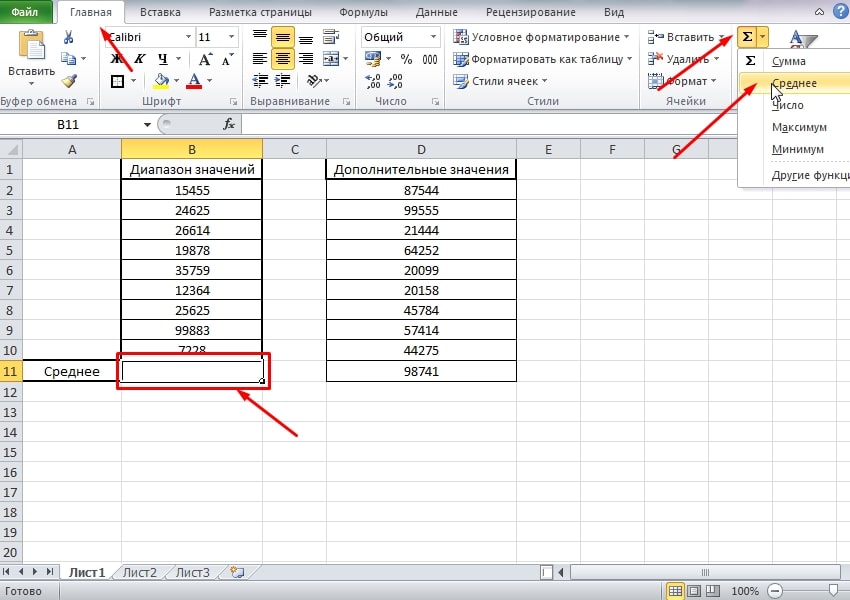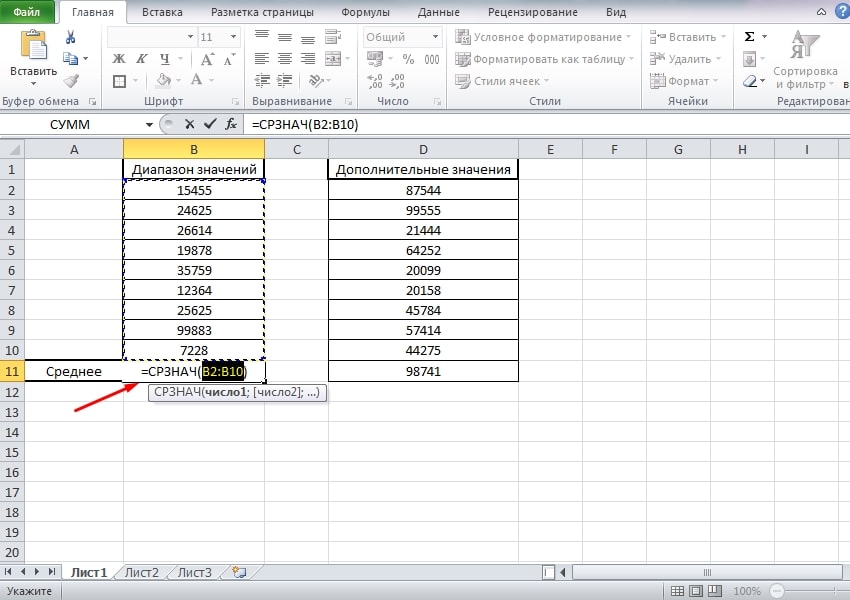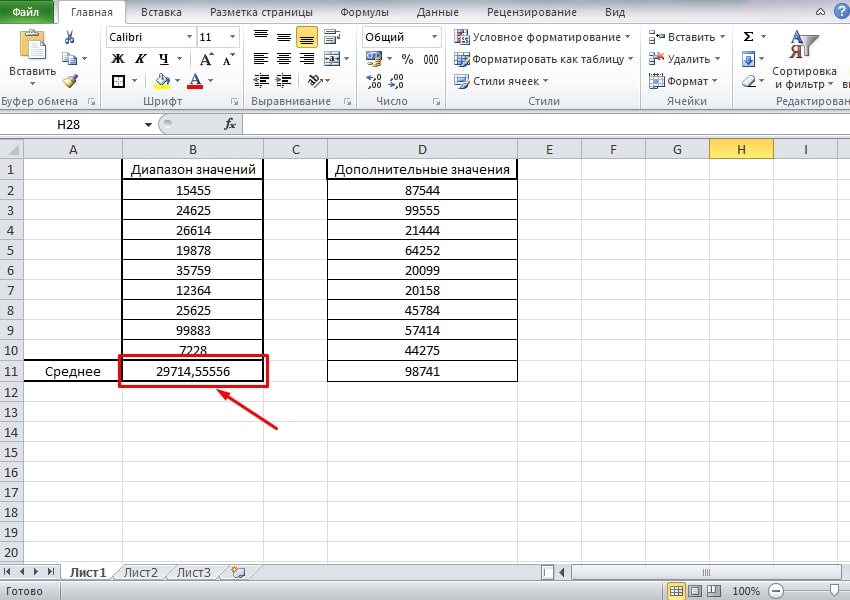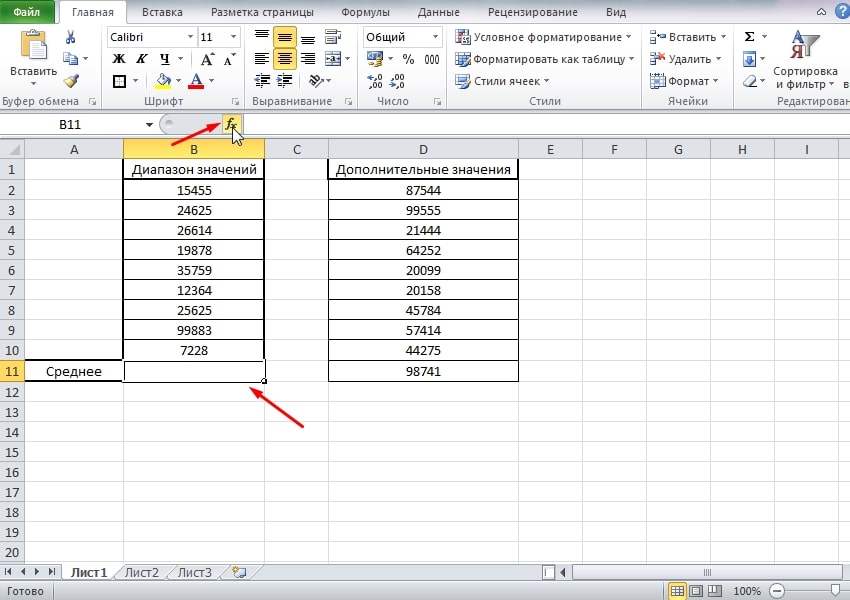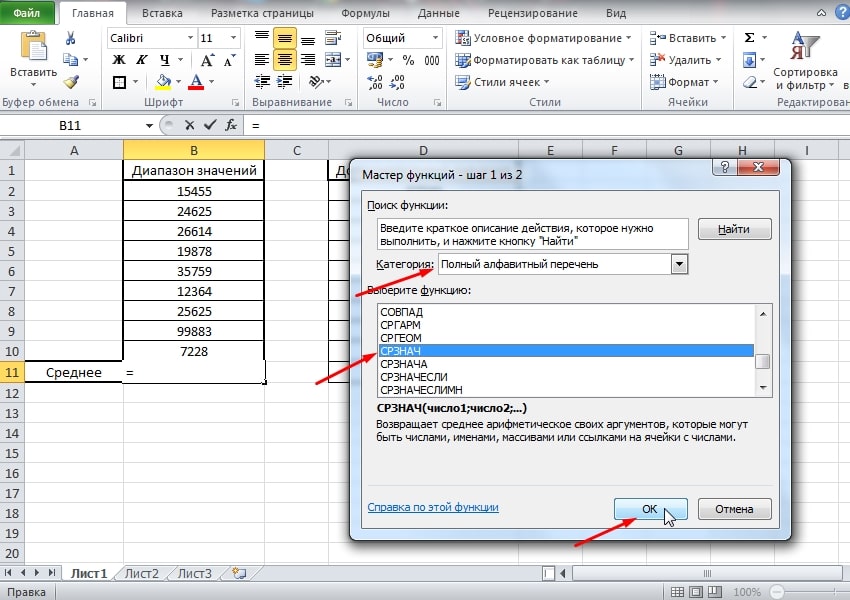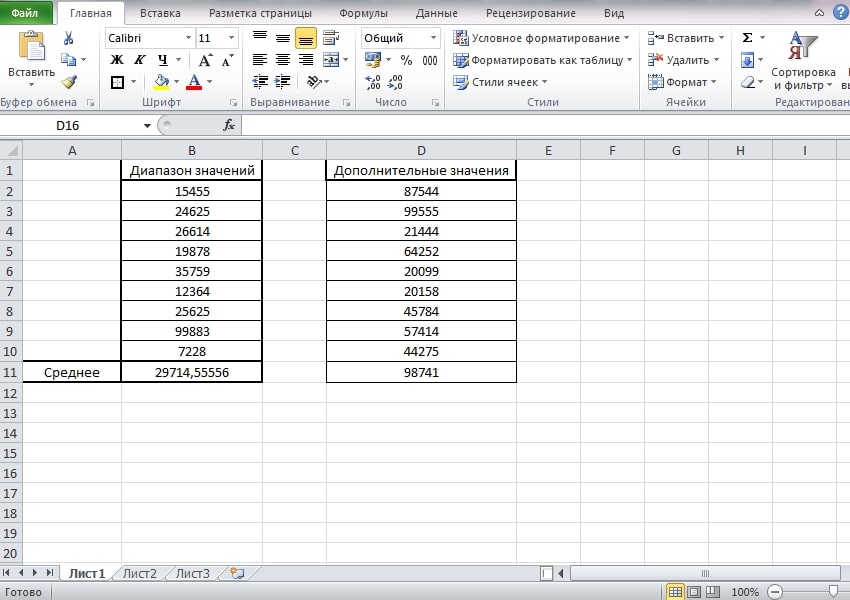В этом уроке поговорим о том, как посчитать среднее значение в Excel. Программа ввиду своей многофункциональности предлагает сразу несколько различных вариантов. Изучив их все, вы сможете выбирать наиболее подходящий метод конкретно для вашей ситуации.
Вариант 1: просмотр предварительного результата
Первый метод самый простой и подходит в том случае, если вам нужно просто узнать среднее, но нет необходимости во внесении информации на листе:
- Открываем документ с уже готовой таблицей или же работаем над заполнением данных. Когда исходный материал готов, можно с ним взаимодействовать. Для этого мышью выделяем весь тот набор чисел, который нас интересует. Делается это с зажатой ЛКМ. В том случае, если данные на листе расположены в хаотичном порядке, их всех по отдельности можно выделить путём поочерёдного нажатия ЛКМ с зажатой кнопкой Ctrl.
- После того, как все числа будут обозначены, переносим взгляд в нижнюю часть окна. Там будет представлена строка с рядом показателей. Среди них есть позиция «Среднее». Именно это число нас и интересует.
Вариант 2: Работа с мастером функций
Следующий вариант будет удобен только в том случае, если вам нужно посчитать среднее под конкретным столбцом с данными. Быстро и удобно:
- Выделяем клетку под столбцом, для которого будут выполняться дальнейшие вычисления.
- Переходим во вкладку «Главная» в верхней части окна и ищем блок инструментов «Редактирование». Там присутствует кнопка с изображением знака суммы. Справа от неё небольшая стрелка. Кликаем и видим выпадающий список. Жмём по пункту «Среднее».
- На листе в выбранной ранее клетке отобразится формула. Весь диапазон над ней будет выделен. Наша задача в том, чтобы убедиться, что ни одно из значений не было упущено.
- После этого кликаем на Enter, что позволит внести изменения и произвести расчёт.
Вариант 3: работа с мастером функций
Третий метод, как посчитать среднее значение в Excel, будет наиболее универсальным. С его помощью можно рассчитать среднее для любых чисел на листе, вне зависимости от того, как они будут расположены:
- В открытом документе выбираем ту клетку, в которой хотим получить конечный результат. После этого нажимаем на кнопку «Вставить функцию», которая расположена возле строки содержимого прямо над рабочей областью листа.
- Отобразится небольшое окно, в котором осуществляется выбор функции. Первым делом укажем категорию «Полный алфавитный перечень». После этого ниже в окне «Выберите функцию» при помощи ползунка ищем слово «СРЗНАЧ». Всё расположено в алфавитном порядке, что упрощает процесс поиска. Кликнув по соответствующей строке, жмём на «ОК».
- Появится следующее окно. В нём нам предлагают указать весь диапазон данных. В графе «Число1» можно в ручном режиме вписать координаты. Но гораздо удобнее делать всё при помощи мыши. Зажимаем ЛКМ и выделяем все клетки. Если они расположены хаотично, поможет удерживание клавиши «Ctrl». Когда всё готово, кликаем на «ОК».
В результате на листе в ранее выбранной клетке удастся наблюдать среднее значение, что и являлось целью всех манипуляций.
Заключение
Мы рассмотрели все основные вариации того, как посчитать среднее значение в Excel. Каждый из случаев позволяет получить результат индивидуальным путём. Изучив всё, в дальнейшем вы будете иметь доступ к вариативности. В следующем уроке поговорим о том, как находить минимальное значение на листе.